Kleurenbereik-(gamut)-maskers¶
Added in version 4.2.
Kleuren-filteren is een benadering van kleuren dat voor het eerst beschreven werd door James Gurney, gebaseerd op het idee dat elke kleurenschema beschreven kan worden als vormen die uit het kleurenwiel geknipt zijn.
Het is afkomstig uit de wereld van het traditionele schilderen, als een vorm van plannen en voorbereiden van paletten. Maar, het laat zich goed vertalen naar digitale kunst, waardoor u kleuren kunt verkennen en analyseren, kleurenschema’s kunt plannen en uw kleurenkeuzes kunt begeleiden.
Hoe werkt het?
U tekent een of meerdere vormen boven op het kleurenwiel. U beperkt hiermee uw kleuren-keuze tot de kleuren in de vormen. Door kleuren weg te laten, creëert u een relatie tussen de kleuren, en daarmee een harmonie creërend.
kleurenbereik-(gamut)-maskers zijn zowel bij de geavanceerde kleurenkiezer en de artistieke kleurenkiezer beschikbaar
Zie ook
Een kleurenbereik-(gamut)-masker selecteren¶
Voor de selectie en beheer van kleurenbereik-maskers opent u Vastzet-paneel voor gamut-(kleurenbereik)-maskers: .
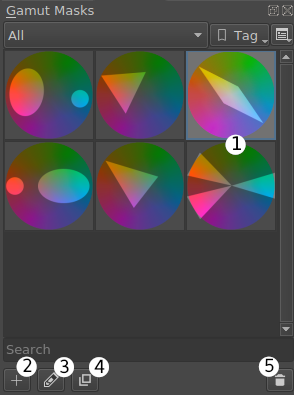
Vastzet-paneel voor kleurenbereik-(gamut)-maskers¶
In dit vastzet-paneel kunt u uit meerdere klassieke kleurenbereik-maskers kiezen, zoals de ‘Atmosferische driehoek’, ‘Complementair’, of ‘Dominante Tint Met Accent’. U kunt natuurlijk ook van deze maskers kopieën maken en daar vervolgens wijzigingen in aanbrengen (3,4), maar u kunt ook helemaal nieuwe maskers creëren (2).
Door te klikken op het pictogram (1) van het masker past u het toe op de kleurenkiezer.
In de kleurselectie¶
U kunt in de kleurenkiezer een bestaand masker roteren, door de schuifknop bovenaan de kleurenkiezer te verslepen (2).
Het masker kunt u in- en uitschakelen met de knop in de hoek linksboven van de kleurenkiezer(1).
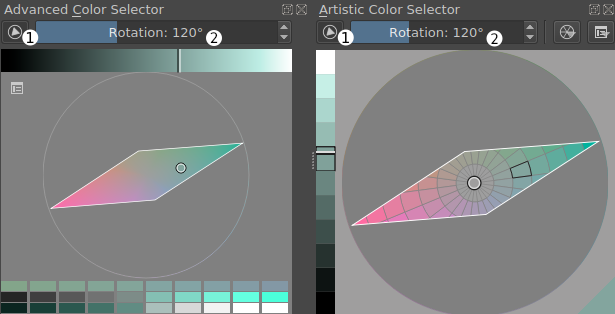
Geavanceerde kleurenkiezer en de artistieke kleurenkiezer met kleurenbereik-masker¶
De creatie en bewerking van een eigen kleurenbereik-masker¶
Tip
Om een masker rond het middelpunt te verdraaien, gebruikt u de schuifknop boven in de kleurenkiezer.
Als u ervoor kiest om een nieuw masker te creëren, of het geselecteerde masker te dupliceren of te bewerken, dan opent het masker sjabloondocument als een nieuwe weergave (1).
Daar kunt u nieuwe vormen creëren en het masker wijzigen met standaard vector teken-middelen (Vector afbeeldingen). Merk op dat het de bedoeling is dat het masker wordt samengesteld uit standaard vector vormen. Ofschoon het interessante resultaten kan geven als u geavanceerde teken-technieken gebruikt, hoeven niet alle onderdelen goed te werken (b.v. groeperen, vector tekst, enz.).
Waarschuwing
Transformaties uitgevoerd met het transformatiehulpmiddel of de laag transformeren kunnen niet in een kleurbereik worden opgeslagen. Het pictogram geeft de wijzigingen aan, maar het individuele masker-vorm doet dat niet.
U kunt een Voorbeeldweergave van het masker in de kleurenkiezer (4) bekijken. Als u tevreden bent met uw wijzigingen, Sla dan het masker (5) op. Annuleren (3) zal het bewerkingsvenstersluiten zonder dat uw wijzigingen worden opgeslagen.
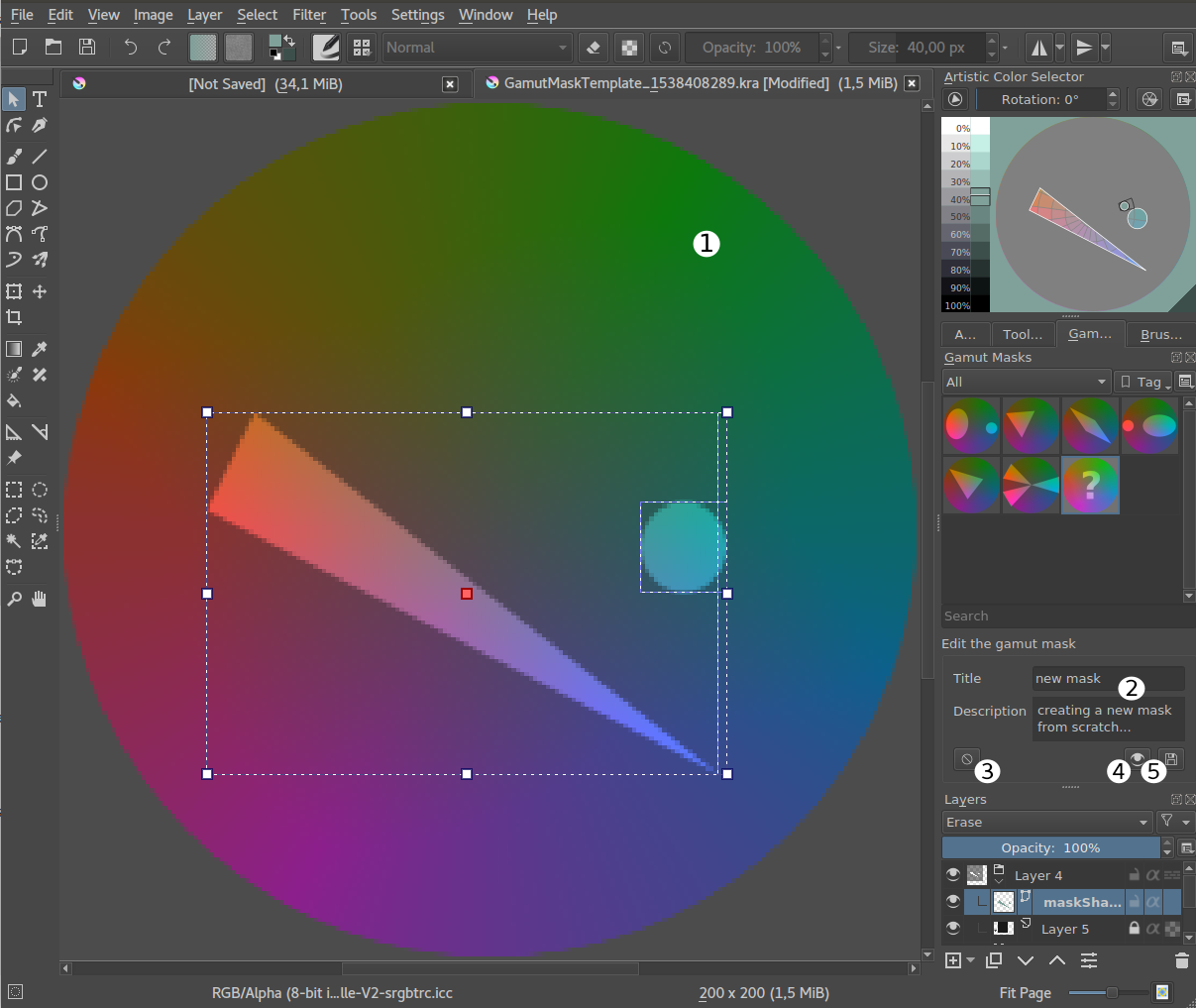
Een kleurenbereik-masker bewerken¶
Importeren en exporteren¶
Kleurenbereik-maskers kunnen in bundels worden geïmporteerd en geëxporteerd in de hulpdata-beheervenster. Zie Hulpdatabeheer voor meer informatie.
